当前位置:首页 > 帮助中心 > 2019年买的笔记本装什么系统好啊,旧笔记本重装系统教程【详细教程】
2019年买的笔记本装什么系统好啊,旧笔记本重装系统教程【详细教程】
2019年买的笔记本装什么系统好啊?就时间上看来,2019年购买的笔记本电脑通常具有较好的硬件配置,大多都预装Win10,因此是可以选择用它的。但是呢,如果说你的电脑配置不怎么好,则需要慎重考虑是选择win10,还是为win7了。接下来,我们就学习一下旧笔记本重装系统教程详细教程吧。
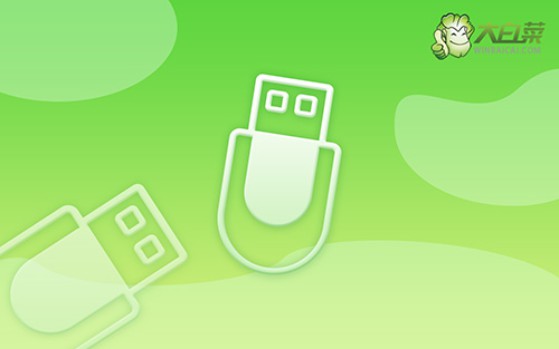
一、系统u盘安装工具
镜像版本: Windows 7企业版
工具软件:大白菜u盘启动盘制作工具(点击红字下载)
二、系统u盘安装准备
1、非常重要的一点,在进行系统重装之前,你需要备份c盘的数据。因为电脑重装系统会对C盘进行格式化,彻底清理数据。
2、U盘启动盘作为重装系统的重要工具,一定要选用安全可靠的u盘进行制作。同时,u盘制作也会格式化,如果里面有数据的话,记得提前备份。
3、u盘启动盘制作好之后,可以从【MSDN我告诉你】网站下载需要的系统镜像进行安装,点击左侧的“操作系统”查找即可。
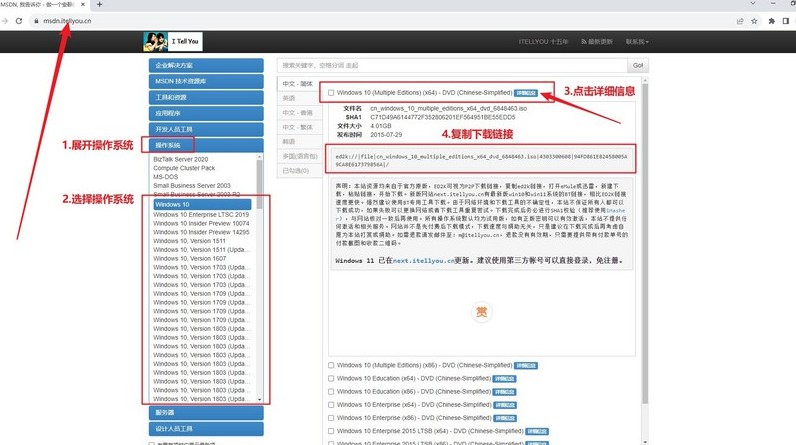
三、系统u盘安装步骤
大白菜U盘制作步骤:
1、下载最新版本的大白菜U盘启动盘制作工具,右键解压下载并打开软件。
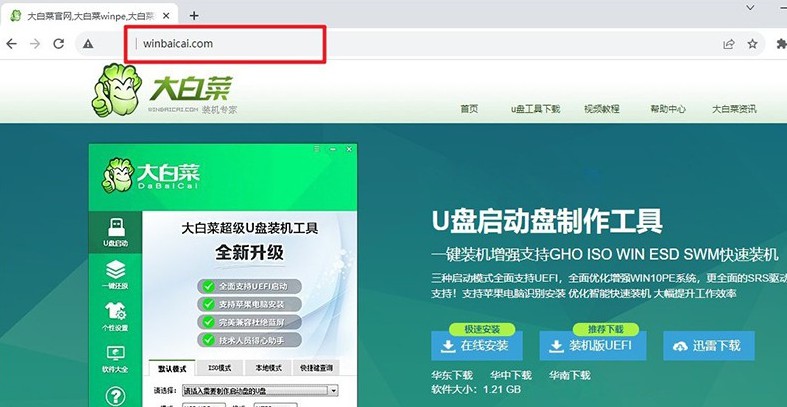
2、将预先准备好的U盘连接至电脑,如图所示,默认设置后,直接点击制作u盘启动盘即可。
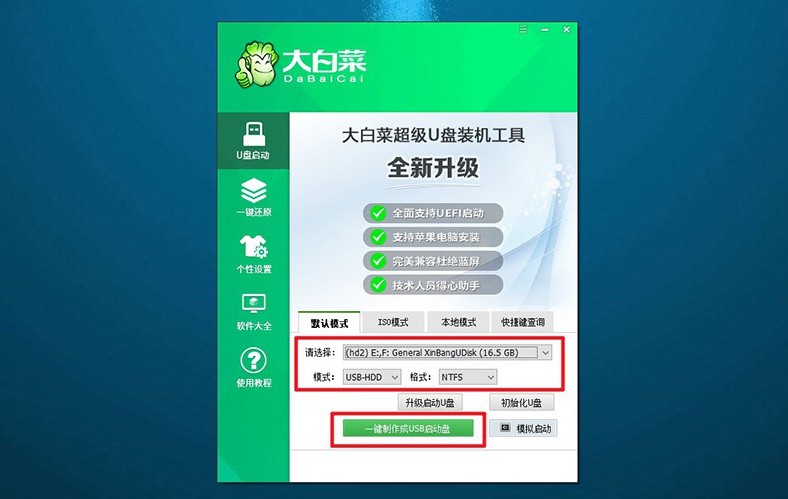
大白菜U盘启动步骤:
1、你可以使用BIOS快捷键设置u盘启动,也可以使用u盘启动快捷键来设置。

2、如果需要通过u盘启动快捷键,只需启动电脑,如图所示,通过快捷键选择U盘并确认即可。
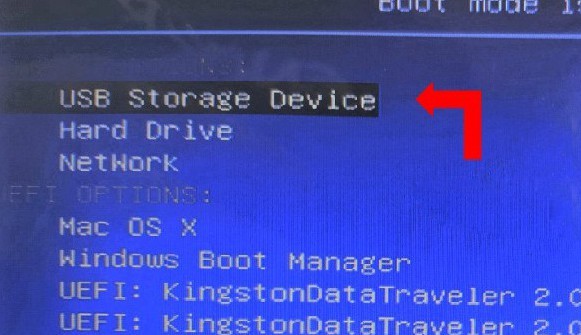
3、进入大白菜主菜单界面后,选择启动Win10X64PE选项并按下回车键。
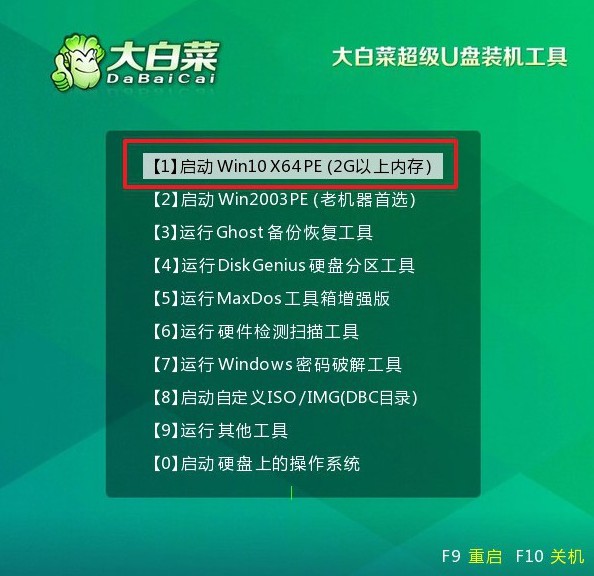
大白菜U盘装系统步骤:
1、在大白菜桌面中,找到并打开一键装机软件,将系统安装在c盘并点击“执行”。
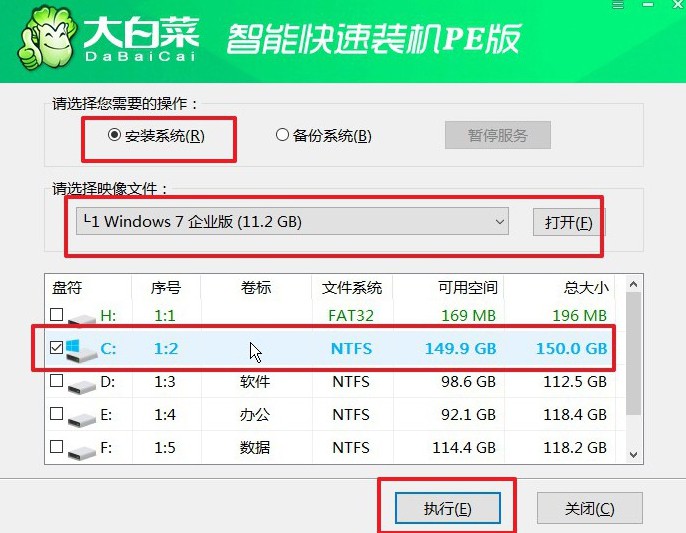
2、在弹出的还原窗口中,确认使用默认设置,并点击“是”启动。
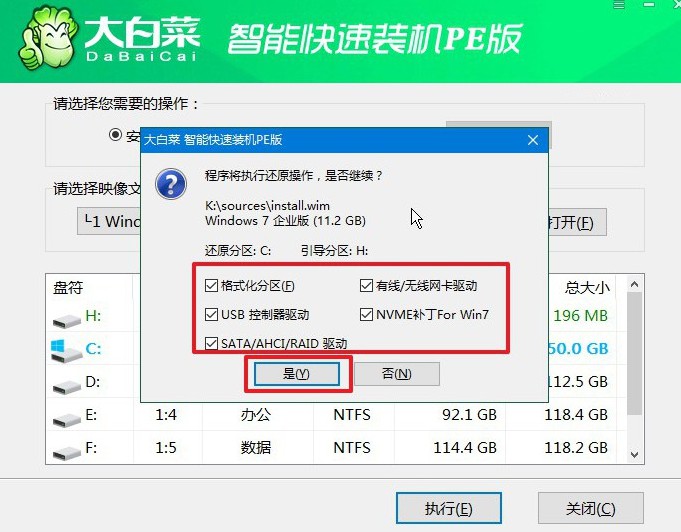
3、在大白菜系统安装界面,选择“重启”选项后,待电脑首次重启时,拔出U盘启动盘。
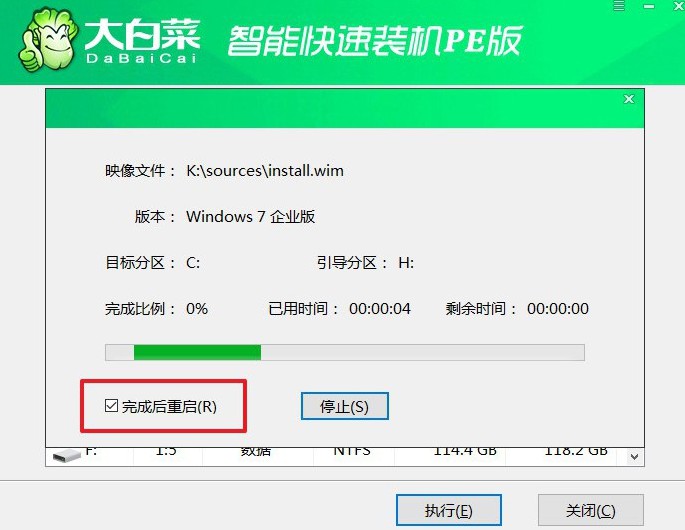
4、之后,电脑还会多次重启,这是正常现象,无需操作,等待Windows系统安装完成。

四、系统u盘安装问题
U盘做系统电脑不认U盘?
如果你制作了一个 U 盘启动盘但电脑无法识别 U 盘,可能有几个原因导致这种情况发生:
启动顺序设置错误:在一些电脑中,启动顺序可能未正确设置,导致电脑在启动时不会检测 U 盘。你可以进入计算机的 BIOS 设置界面,并确保将 U 盘设备设置为启动优先级中的第一选项。
U 盘制作错误:可能是 U 盘制作过程出现了错误。在制作 U 盘启动盘时,确保使用可靠的制作工具,并确保操作正确。有时候,使用不兼容的 ISO 文件或制作过程中遇到错误可能导致 U 盘启动盘无法正常工作。
U 盘问题:U 盘本身可能存在问题,如损坏、损坏的分区或坏道。尝试将 U 盘连接到另一台计算机上,看看它是否能够被识别。如果在其他计算机上也无法识别,那么很可能是 U 盘本身出现了问题。
USB 接口问题:电脑的 USB 接口可能出现了问题,导致无法正常识别 U 盘。尝试将 U 盘连接到电脑的其他 USB 接口上,看看是否能够被识别。
BIOS 更新:有时候,老旧的 BIOS 版本可能无法正确识别新型的 U 盘设备。你可以尝试更新计算机的 BIOS 到最新版本,看看是否能够解决问题。
如果尝试以上方法后仍然无法解决问题,建议尝试使用另一台计算机制作 U 盘启动盘,或者尝试使用其他可靠的 U 盘来排除问题。
这篇关于旧笔记本重装系统教程详细教程,就先到这里了。Win10虽然拥有更丰富的功能和更强大的性能,但对硬件要求相对较高。所以,如果电脑配置相对不是那么好,建议还是安装Win7会更加好,硬件要求较低,运行也会稳定很多。

